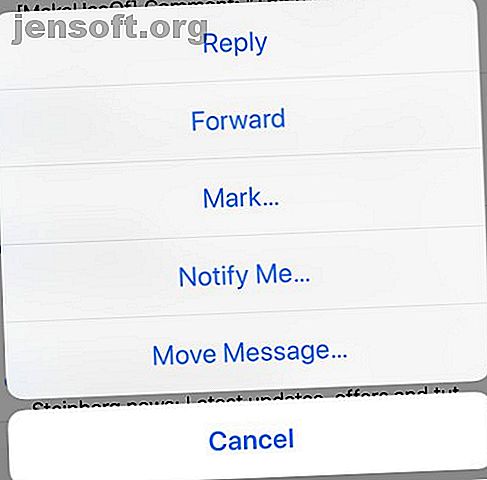
कैसे अपने iPhone पर ईमेल ब्लॉक करने के लिए: 3 तरीके के बारे में पता करने के लिए
विज्ञापन
ईमेल भेजने वाले को ब्लॉक करने के कई वैध कारण हैं। हो सकता है कि वे एक pesky स्कैमर हों, शायद वे आपको अप्रासंगिक प्रेस रिलीज़ भेजते रहें, या हो सकता है कि वे एक पुराने परिचित हों जिन्हें आप अभी और डील नहीं करना चाहते हैं।
दुर्भाग्य से, आपके iOS डिवाइस पर एक ईमेल पते को अवरुद्ध करना - यह iPhone या iPad है - जितना आप चाहते हैं उतना सीधा नहीं है। शायद इसीलिए आपको जवाब के लिए वेब सर्च करना पड़ा, और अब आप यहां क्यों हैं।
सौभाग्य से, मदद हाथ में है। आइए एक नज़र डालते हैं कि अपने iPhone पर ईमेल कैसे ब्लॉक करें।
मैं मेल का उपयोग करके ब्लॉक क्यों नहीं कर सकता?
Apple का मेल ऐप एक बुनियादी लेकिन उपयोगी ईमेल क्लाइंट है। यह कई ईमेल प्रदाताओं को ध्यान में रखकर बनाया गया है, इसलिए मेल अवरुद्ध करने के लिए कोई एक आकार-फिट-सभी दृष्टिकोण नहीं है। जिस तरह से प्रत्येक ईमेल प्रदाता इस सुविधा को संभालता है, वह अलग है, इसलिए आप ऐप में केवल एक बटन को स्वाइप या टैप करके प्रेषकों को ब्लॉक नहीं कर सकते हैं।

इस कारण से, सेवा के विस्तार के बजाय अपने मेल प्रदाता के लिए इंटरफ़ेस के रूप में मेल के बारे में सोचना सबसे अच्छा है। अपने iPhone पर किसी संपर्क को अवरुद्ध करना, अपने iPhone पर फ़ोन नंबर को कैसे अवरुद्ध करें, अपने iPhone पर फ़ोन नंबर को कैसे अवरुद्ध करें आप किसी भी तीन ऐप में से किसी एक नंबर को ब्लॉक कर सकते हैं: फ़ोन, फेसटाइम या संदेश। और पढ़ें जरूरी नहीं कि वे आपको ईमेल द्वारा पहुंचने से रोकें, भले ही आपके पास संपर्क जानकारी में उनका ईमेल पता सूचीबद्ध हो। IOS में ब्लॉकिंग केवल फोन कॉल, फेसटाइम और संदेशों को प्रभावित करता है।
जब तक वे आपके सेवा प्रदाता द्वारा विकसित नहीं किए जाते हैं, तब तक अन्य ईमेल ऐप समान सीमाओं में चलेंगे। यदि आपके पास कई ईमेल खाते हैं, तो आप इस कारण से अपने डिवाइस पर कई ईमेल ऐप के साथ समाप्त हो सकते हैं।
अधिकांश ईमेल फ़िल्टरिंग सर्वर पर होती है। ईमेल को आपके इनबॉक्स तक पहुंचने देने के बजाय, फिर उसे कहीं और रीडायरेक्ट करने के बजाय, मेल प्रोवाइडर संदेश को इनबॉक्स में आने से रोकते हुए इसे पकड़ते ही रोक देते हैं।
इस तरीके से मेल को ब्लॉक करने के लिए, आपको अपने मेल प्रदाता की सुविधाओं तक पहुंच की आवश्यकता होगी। ईमेल प्रेषक को ब्लॉक करने का सबसे आसान तरीका एक डेस्कटॉप वेब ब्राउज़र का उपयोग करके लॉग इन करना है ताकि आप सुविधाओं के पूर्ण सुइट तक पहुंच सकें।
हालाँकि, आप अपने iPhone पर भी एक ईमेल पता ब्लॉक कर सकते हैं। आइए देखें कि कई लोकप्रिय iPhone मेल ऐप में ईमेल कैसे ब्लॉक करें।
1. अपने iPhone पर जीमेल संदेशों को ब्लॉक करें



जीमेल के मामले में, अपने फोन का उपयोग करके किसी प्रेषक को ब्लॉक करने का सबसे अच्छा तरीका ऐप स्टोर से मुफ्त जीमेल ऐप डाउनलोड करना है। आप डेस्कटॉप संस्करण (इस पर बाद में) तक पहुंचने के लिए सफारी का उपयोग कर सकते हैं, लेकिन जीमेल के मामले में जो मोबाइल डिवाइस से काम नहीं करेगा।
IOS के लिए Gmail में किसी प्रेषक को ब्लॉक करने के लिए:
- ऐप स्टोर से जीमेल ऐप डाउनलोड करें, इसे लॉन्च करें और लॉग इन करें।
- उस प्रेषक से एक ईमेल प्राप्त करें जिसे आप इसे ब्लॉक और टैप करना चाहते हैं।
- संदेश के ऊपरी-दाएं कोने में तीन डॉट्स टैप करें।
- ड्रॉपडाउन बॉक्स से "[प्रेषक]" ब्लॉक चुनें।
आपको अपने ईमेल को ब्राउज़ करने के लिए जीमेल ऐप का उपयोग करने की आवश्यकता नहीं है, लेकिन यदि आप अक्सर अपने मोबाइल डिवाइस पर किसी प्रेषक को ब्लॉक करना चाहते हैं, तो इसे इधर-उधर रखने लायक हो सकता है। यदि आप डेस्कटॉप ब्राउज़र के माध्यम से जीमेल में लॉग इन करते हैं, तो आप ईमेल पते को ब्लॉक करने के लिए ऊपर की तरह ही विधि का उपयोग कर सकते हैं।
2. सफारी में वेबमेल के माध्यम से प्रेषकों को ब्लॉक करें
अधिकांश प्रमुख वेबमेल प्रदाता आपको अपने इनबॉक्स के मोबाइल संस्करण तक पहुंचने के लिए मोबाइल डिवाइस से लॉग इन करते हैं। यहां से, आप सफारी में रिफ्रेश बटन को टैप और होल्ड करके डेस्कटॉप संस्करण का अनुरोध कर सकते हैं, फिर अनुरोध डेस्कटॉप साइट पर टैप कर सकते हैं। प्रभावित किया? अधिक सफ़ारी युक्तियां देखें।

जीमेल के मामले में, यह अभी भी आपको अवरुद्ध सुविधाओं तक पहुंच प्रदान नहीं करेगा। हालाँकि, अधिकांश अन्य प्रमुख ईमेल प्रदाताओं के लिए-जिनमें Apple के अपने iCloud, Yahoo भी शामिल हैं! मेल और माइक्रोसॉफ्ट का आउटलुक- आप मोबाइल ब्राउजर से मेल-ब्लॉकिंग फंक्शन एक्सेस कर सकते हैं।
एक संदेश सर्वर-साइड को ब्लॉक करने के लिए, वेब ब्राउज़र का उपयोग करके अपने मेल प्रदाता में लॉग इन करें, डेस्कटॉप साइट का अनुरोध करें, फिर इन निर्देशों का पालन करें:
- iCloud: निचले-बाएँ कोने में सेटिंग कॉग पर टैप करें, फिर नियम चुनें। Add a Rule का चयन करें फिर एक नया बनाएँ यदि कोई संदेश नियम में ईमेल पते के लिए है। क्रिया के लिए पढ़ें के रूप में ट्रैश और मार्क पर जाएँ चुनें।
- याहू! मेल: अपने इनबॉक्स के ऊपरी-दाएं कोने में सेटिंग्स टैप करें, फिर अधिक सेटिंग्स को हिट करें। सुरक्षा और गोपनीयता चुनें, फिर अगले स्क्रीन पर ब्लॉक किए गए पतों के लिए देखें और + जोड़ें पर क्लिक करें।
- आउटलुक: टॉप-राइट कॉर्नर में सेटिंग्स टैप करें, फिर ऑप्शन्स के बाद फुल सेटिंग्स देखें । अगली स्क्रीन पर मेल> जंक ईमेल के बाद ब्लॉक किए गए प्रेषकों को क्लिक करें, और उन सभी पतों को जोड़ें जिन्हें आप ब्लॉक करना चाहते हैं।
याद रखें: यदि आपको अपने मोबाइल डिवाइस पर डेस्कटॉप वेबसाइट का उपयोग करने में परेशानी होती है, तो मैक या पीसी पर डेस्कटॉप ब्राउज़र से लॉग इन करने का प्रयास करें। हमने जीमेल, याहू और आउटलुक में फिल्टर सेट करने का तरीका कवर किया है जीमेल, याहू मेल और आउटलुक में ईमेल फिल्टर कैसे सेट करें जीमेल, याहू मेल, और आउटलुक ईमेल फ़िल्टरिंग में ईमेल फिल्टर कैसे सेट करें यह आपका सबसे अच्छा साधन है अपने इनबॉक्स को साफ सुथरा और व्यवस्थित रखने में। जीमेल, याहू मेल और आउटलुक में ईमेल फिल्टर्स को सेट अप और उपयोग करने का तरीका यहां बताया गया है। शुरू करने में आपकी मदद करने के लिए और पढ़ें।
3. अपने प्रदाता के iOS ऐप का उपयोग करने का प्रयास करें

Google की तरह, अधिकांश प्रदाताओं के पास अपने स्वयं के समर्पित iPhone ऐप हैं जो कई प्लेटफ़ॉर्म-विशिष्ट सुविधाओं तक पहुंच प्रदान करते हैं। यदि आप अपने iPhone पर किसी अन्य ईमेल ऐप को पेट कर सकते हैं, तो संभवत: यह आपके प्रदाता के ऐप को डाउनलोड करने और उन सुविधाओं तक पहुंचने के लिए उपयोग कर सकता है जो मानक मेल ऐप नहीं कर सकते।
दुर्भाग्य से, वेब पर हर मेल प्रदाता का परीक्षण करने का कोई तरीका नहीं है। प्लस साइड पर, मेल सेवाओं के लिए ये साथी ऐप लगभग हमेशा मुफ्त होते हैं, इसलिए यह पता लगाने के लिए आपके कुछ मिनटों का ही समय लगेगा।
IPhone पर ईमेल अवरुद्ध: इतना आसान नहीं है
जैसा कि हमने देखा है, आपको तीन विकल्प मिले हैं यदि आप अपने iOS डिवाइस से एक स्वस्थ ईमेल ब्लॉकलिस्ट बनाए रखना चाहते हैं:
- अपने प्रदाता के ऐप को डाउनलोड करें और आशा करें कि इसमें अंतर्निहित कार्यक्षमता अवरुद्ध है।
- सफारी का उपयोग करके लॉग इन करें और हर बार जब आप ईमेल पता ब्लॉक करना चाहते हैं तो साइट के डेस्कटॉप संस्करण का अनुरोध करें।
- तब तक प्रतीक्षा करें जब तक आप कंप्यूटर पर वापस नहीं आ जाते हैं और वहां से करते हैं।
यदि आप पहला विकल्प लेते हैं, तो सुनिश्चित करें कि आप अपनी सूचनाओं को ध्यान में रखते हैं या आपको प्राप्त होने वाले प्रत्येक नए ईमेल के लिए कई अलर्ट प्राप्त होंगे। अपनी iOS सूचनाओं को नियंत्रित करना सीखें अपने iPhone पर iPad सूचनाओं का नियंत्रण लें या iPad अपने iPhone या iPad पर iOS सूचनाओं का नियंत्रण लें आपका iPhone आपको कुछ भी बस के बारे में सूचित कर सकता है, लेकिन अनियंत्रित छोड़ दिया गया, यह सुविधा जल्दी से नियंत्रण से बाहर हो सकती है। यहां बताया गया है कि नोटिफिकेशन को फिर से उपयोगी कैसे बनाया जाए। एक बेहतर iPhone अनुभव के लिए और पढ़ें।
इसके बारे में अधिक जानें: Apple मेल, ईमेल ऐप्स, ईमेल टिप्स, जीमेल, आईफोन टिप्स, माइक्रोसॉफ्ट आउटलुक, याहू मेल।

